GoPro Nasıl Kullanılır: En İyi Videolar İçin 10 İpucu
Yayınlanan: 2022-12-28Demek ilk GoPro'nuzu satın aldınız ve aksiyon videoları çekmeye başlayacağınız için heyecanlısınız. Çok hızlı değil! Pek çok şey bir videoyu mahvedebilir veya onu insanların izlemekten zevk alacağı güzel bir sanat eserine dönüştürebilir.
Bu makalede, yeni GoPro aksiyon kameranızla video çekmek için on temel ipucu öğreneceksiniz.

1. En İyi Çözünürlüğü ve Kare Hızını Kullanın
Uzman bir fotoğrafçı değilseniz, durumunuz için doğru çözünürlüğü ve kare hızını seçmek zor olabilir. Seçiminizi etkilemesi gereken ana konu, GoPro Hero'nuzla ne tür videolar çektiğinizdir.
Çözünürlük : Çözünürlük, videonuzun her karesine sığdırılan piksel sayısıdır (ayrı renkli noktalar). Yıllardır en yüksek çözünürlük 1080 (Full HD) veya dikey olarak 1.080 piksel ve yatay olarak 1920 pikseldi. Bugün, 4K kameralar dikey olarak 2.160 piksel ve yatay olarak 3840 piksel paketleyebilir. Daha yüksek çözünürlük, videonun çok daha net olmasını sağlar.
Kare Hızı : Kare hızı, video çektiğiniz her saniyede kaç kare yakalandığını gösterir. Nesneler kameranın önünde hızla hareket ediyorsa, daha yüksek kare hızı, bu etkinlik sırasında daha az bulanıklık olmasını sağlar.
GoPro'yu mümkün olan en yüksek çözünürlüğe ve kare hızına ayarladığınızı düşünebilirsiniz. Maalesef bunu yaparsanız piliniz ve hafıza kartınız çok uzun dayanmaz ve videolarınız çok kısa olmak zorunda kalır.
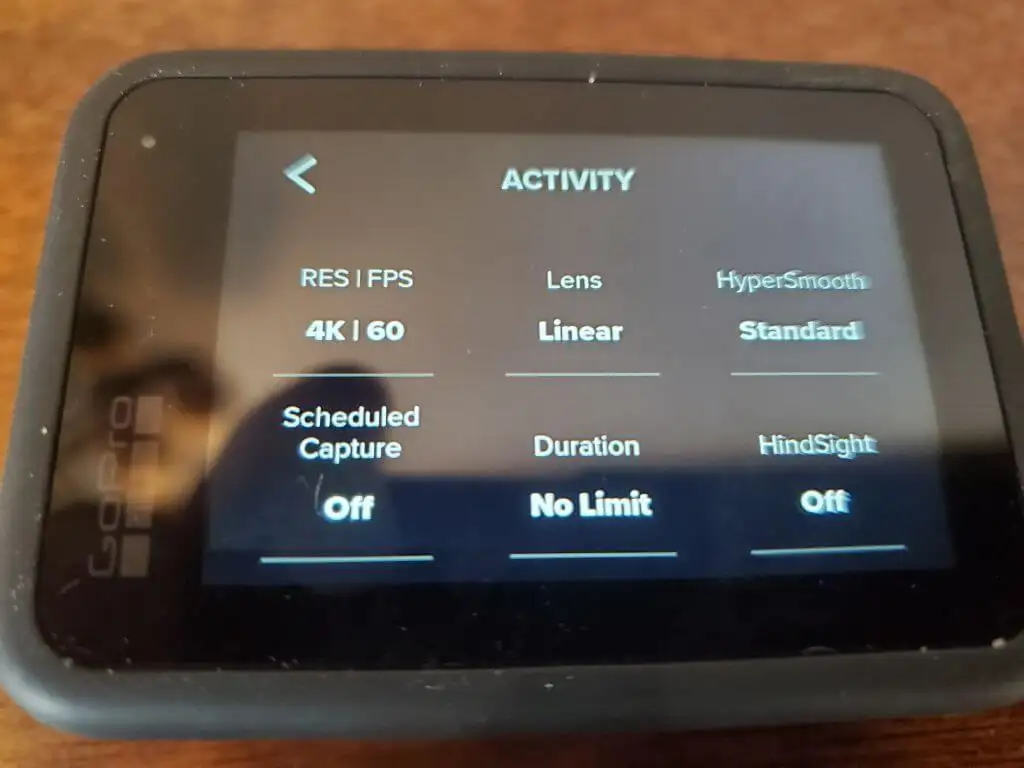
Bunun yerine, çektiğiniz video türüne göre çözünürlüğü ve kare hızını seçin.
- Vlog çekme veya yürüme gibi düşük hareketli aktiviteler: 1080p ve 30 fps.
- Yürüyüş, koşu veya bisiklet: 2,7K ve 60 fps.
- Yüksek hareketli sporlar, araç üstü veya drone üstü: 4K ve 60 fps.
Yukarıdaki ayarlar, kameranızın pilini ve depolama alanını koruyacaktır. Ancak yine de daha yüksek çözünürlük veya hareket netliği istiyorsanız, çözünürlüğü ve kare hızını daha da artırabilir ve beraberinde gelen depolama ve pil tüketimini kabul edebilirsiniz.
2. Stabilizasyonu Etkinleştirin ve GoPro'yu Yavaş Hareket Ettirin
Daha makul çözünürlük ve kare hızı ayarlarıyla pil ve depolama alanından tasarruf etmeye çalışıyorsanız, GoPro'yu mümkün olduğunca az hareket ettirmeye çalışarak bunu telafi edebilirsiniz.
Örneğin, yürüyüş yapıyor veya koşuyorsanız, bir selfie çubuğu kullanmak ve kamerayı tutarken sabitlemek hareketi azaltır ve video bulanıklığı olasılığını azaltır.
Kamera hareketini telafi etmek için GoPro ayarlarında yerleşik sabitlemeyi de kullanabilirsiniz. Bu, pil kullanımını biraz artırır, ancak özellik buna değer.
Sabitlemeyi etkinleştirmek için GoPro'nuzu başlatın ve ekranın sağ tarafındaki sabitleme simgesine dokunun.
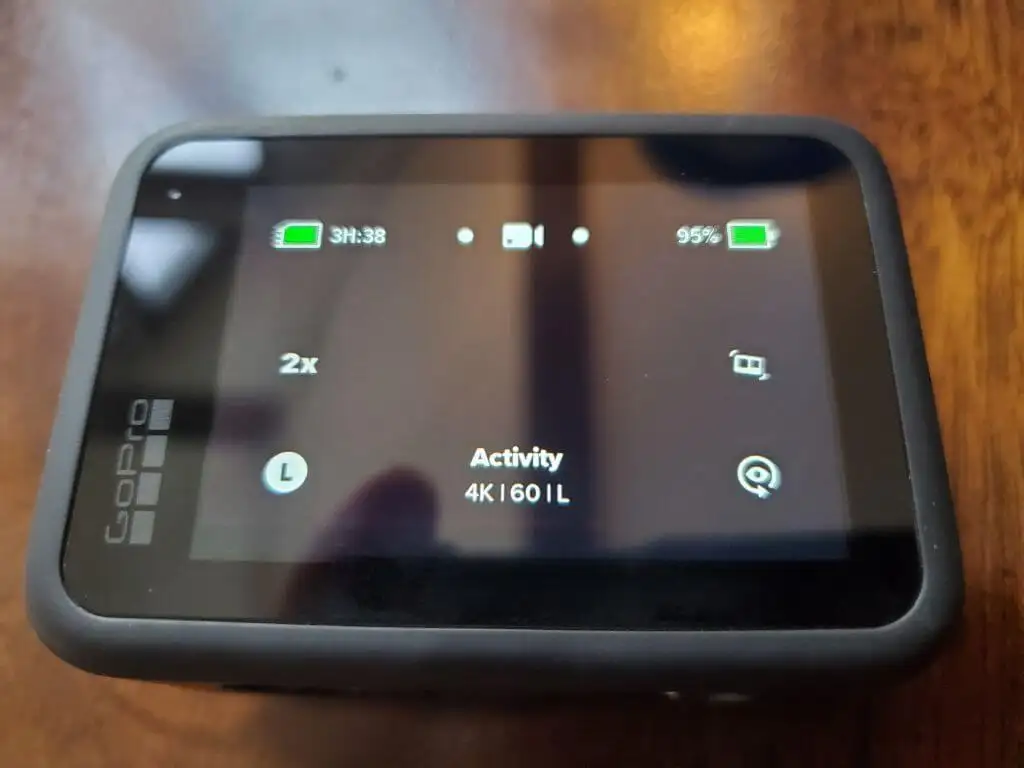
Standart veya Yüksek'i seçmek için sağdaki kaydırıcıyı kullanın.

En yüksek sabitleme ayarı daha fazla pil tüketir, ancak Yüksek veya Standart, pili çok hızlı tüketmeden hareket için yeterli telafi sağlar.
3. Durağan Video Çekimleri için Tripod Kullanın
Bir sahneyi yakalamaya çalışıyorsanız ve sabitleme açıkken bile kamerayı yeterince sabit tutamıyorsanız, bir tripod işinize yarayabilir.
Pek çok selfie çubuğu, tripod görevi de görür, böylece daha fazla aksesuar taşımanıza gerek kalmaz. Tripod'u zemine veya diğer yüzeylere kurun ve 10 ila 15 saniye boyunca video çekin.

Bir tripodun, kameranın mükemmel bir şekilde hareketsiz kalmasına ve hareketsiz sahne video klibi boyunca en net kareleri ve çözünürlüğü yakalamasına izin verdiğini göreceksiniz.
4. İş için Doğru Aksesuarı Seçin
GoPro montajı, GoPro'nuzu neredeyse her şeye monte etmenize izin veren uzun bir harika aksesuar listesiyle çalışır. Amazon'da herhangi bir eksiksiz aksesuar paketi satın alırsanız, her durum için ihtiyacınız olan her montajı alırsınız.
- Baş ve göğüs kemerleri : Eller serbest keşif için harika
- Bilek kayışı : Kameranızı herhangi bir açıda konumlandırmak için kolunuzu kullanın
- Yüzer tutma yeri GoPro'nuzu yüzerken veya şnorkelle yüzerken güvenle kullanın
- Gidon montajı Bisiklete binmek veya aracınızdaki harici bir çubuğa takmak için mükemmel
- Vantuz : Hızlı fotoğraf çekimi için GoPro'nuzu herhangi bir sert yüzeye yapıştırın
- Tripod : Kameranın mümkün olduğu kadar hareketsiz kalması gereken her tür videoyu çekmek için idealdir
- Selfi Çubuğu : Kamerayı elinizle herhangi bir açıda konumlandırmak veya kendinizi kaydetmek için en çok yönlü çözüm
Seçtiğiniz binek büyük ölçüde kaydetmeye çalıştığınız etkinliğe bağlıdır. Doğru montajı seçerseniz, mükemmel sahneyi yakalayacağınızdan emin olabilirsiniz.
5. Kablosuz Mikrofonlu Bir Medya Modu Kullanın
GoPro'nun bir başka dezavantajı, yerleşik mikrofon sisteminin en iyisi olmamasıdır. Sesinizin yüksek ve net olması için GoPro'ya yakın olmanız gerekir. O zaman bile, görüntüleyenlerin sizi duyabilmesi için son işlemede mikrofon sesini ayarlamanız gerektiğini fark edebilirsiniz.
Neyse ki GoPro, GoPro medya modu adı verilen değerli bir donanım eklentisi sunar.

Medya modu, kameranızın etrafına monte edilen ve doğrudan yan bağlantı noktasına takılan bir çerçevedir. Ortam gürültüsünü (rüzgar gibi) azaltan ve sesinizin netliğini artıran yönlü bir mikrofona sahiptir.

En yüksek kalitede ses kaydı için ışık veya (bunu öneririz) bir kablosuz mikrofon vericisi takabileceğiniz birkaç soğuk ayakkabı yuvası vardır. Bu harici mikrofon kurulumuna takmak için 3,5 mm'lik bir mikrofon bağlantı noktası vardır.
Çok fazla vlog çekiyorsanız, bu modu satın almak video kalitenizi büyük ölçüde artıracak ve kanal abonelik sayınızı artırmanıza yardımcı olacaktır.
6. Düşük Işık Durumlarına Dikkat Edin
GoPro kameranın göze çarpan zayıflıklarından biri, düşük ışık koşullarında çok iyi performans göstermemesi. Düşük ışıklı sahnelerde zaman zaman sahne boyunca titreyen beyaz çizgiler görürsünüz.
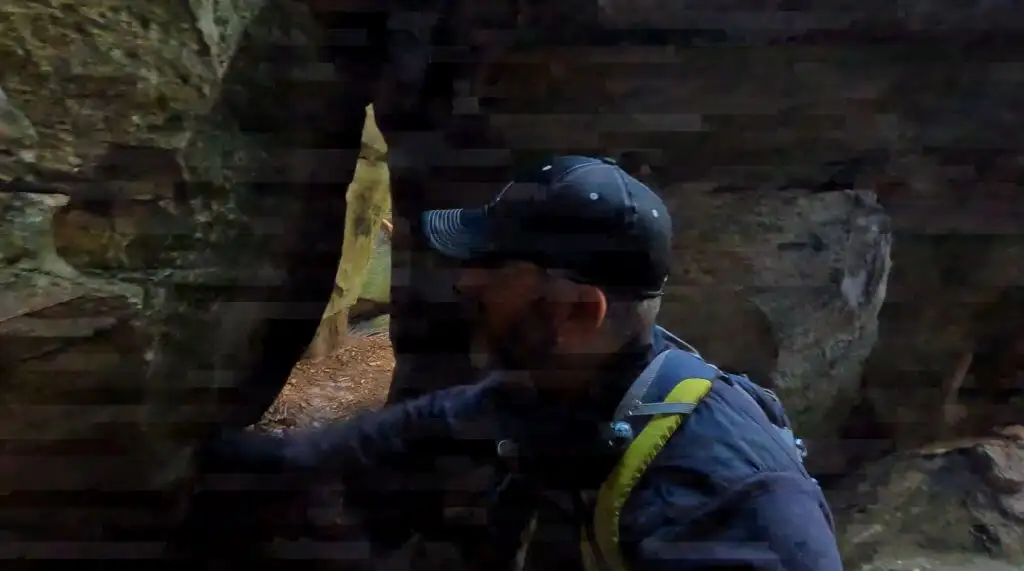
Kamera ayarları konusunda uzman bilginiz varsa, bu görsel kusurları manuel olarak azaltmak için ISO ayarlarını yapmak mümkündür. Ancak, düşük ışık altında her çekim yaptığınızda bunların değiştirilmesi gerekir.
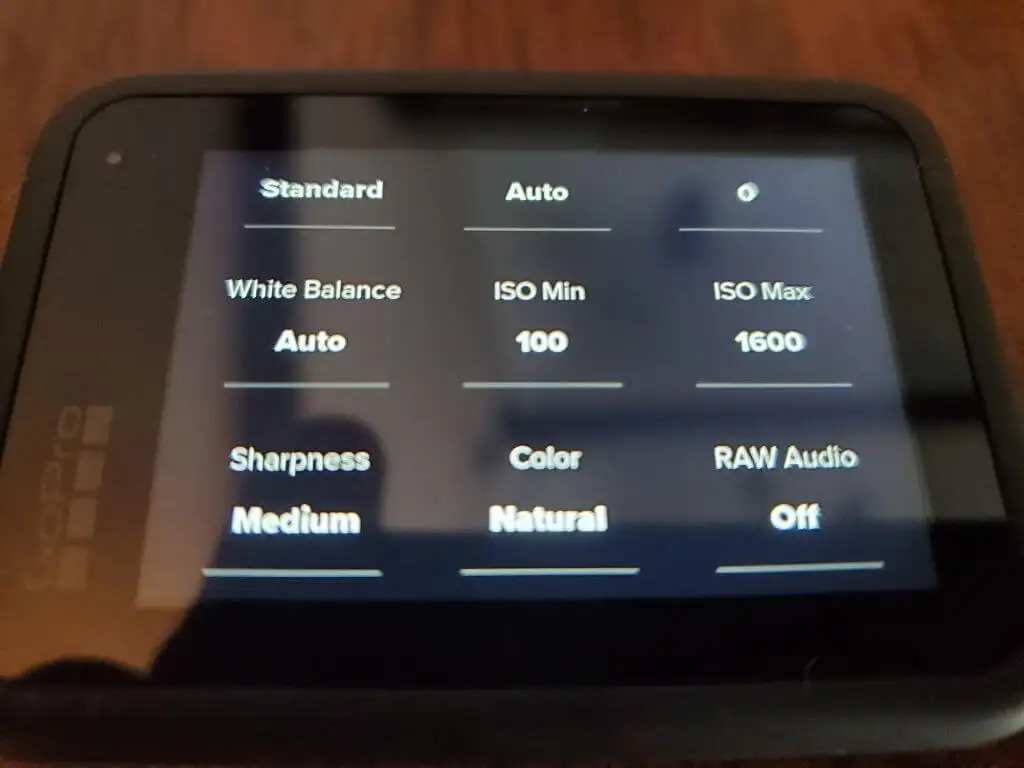
Daha hızlı bir çözüm, çekim alanınızda daha iyi aydınlatma kurmaktır. Kameranıza bir ışık monte etmek için yukarıda belirtilen medya modundaki soğuk yuvalardan birini kullanabilirsiniz.
7. Pil Tasarrufu için Ayarları Yapılandırın
Bir GoPro kamera kullanırken çok fazla pil gücü tüketmek kolaydır. Çözünürlük ve kare hızı ile ilgili bir önceki bölümde bahsedildiği gibi, kameranızı en yüksek kalite ayarlarına ayarlarsanız piliniz çok uzun süre dayanmayacaktır.
GoPro'nuzun pil ömrünü uzatmak için ayarlayabileceğiniz ayarlar aşağıdadır:
- Daha düşük çözünürlük ve kare hızı
- Kararlılığı ( HyperSmooth ) Standart olarak değiştirin
- Tercihlerdeki LED ayarını Tümü Kapalı olarak ayarlayın
- Otomatik Kapanma ayarını 5 Dakika veya altına düşürün
- Arka Ekran Koruyucuyu 1 Dakikaya Düşürün
- Ön Ekran Seçeneklerini Yalnızca Durum olarak ayarlayın
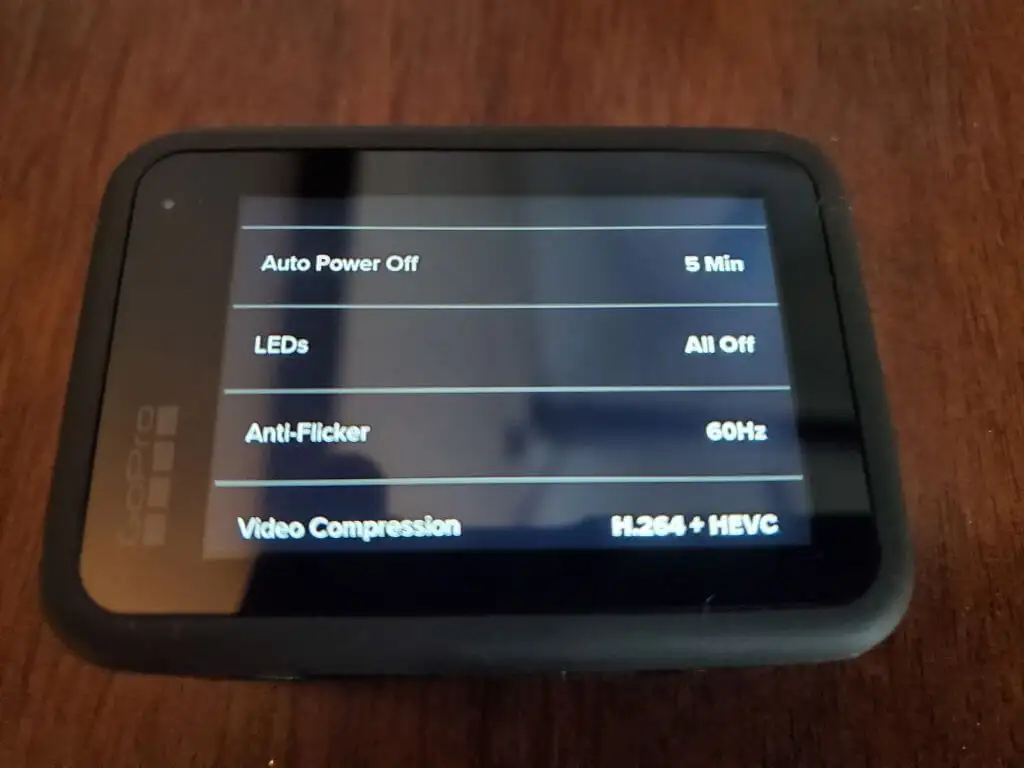
Bu ayarların çoğunun videonuzun genel kalitesi üzerinde çok az etkisi vardır veya hiç etkisi yoktur ve bunları ayarlamak, pilinizin beklenenden çok daha uzun süre çalışmasını sağlar.
8. Film Çok Kısa Sahneler
Pil gücünden ve MicroSD kart alanından tasarruf etmek için ayarlanmış ayarlarla bile, GoPro videoları çok fazla kaynak tüketir. Ayrıca, daha uzun video kliplerin sonradan işlenmesi sırasında düzenlenmesi çok daha fazla iş gerektirir.
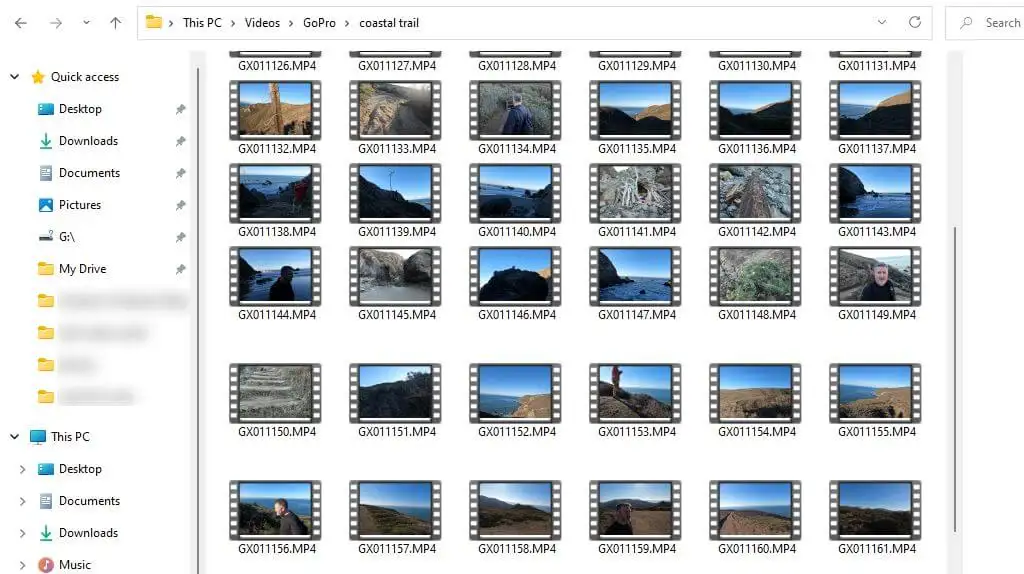
GoPro kliplerinden videolar oluşturmanın çok daha etkili bir yolu, bu klipleri kısaltmaktır. İşte bunun nasıl yapılacağına dair bazı ipuçları:
- Tüm videonuz için bir komut dosyası oluşturun ve onu sahneler halinde düzenleyin
- GoPro kameranızı başlatmadan önce sahnenizi dikkatlice planlayın
- Kamerayı çalıştırmadan önce GoPro'nuzu bir tripod üzerine kurun (kullanıyorsanız).
- Kaydı başlatın ve planladığınız gibi hemen sahnenizin üzerinden geçin
- Bir sonraki sahneye karışmanıza veya kaybolmanıza izin verecek kadar yeterli arabellek videosu (konuşmanız bittiğinde gülümsemek gibi) sağlayın.
GoPro'nuzla temiz ve kısa sahneler kaydederek, son, parlak videonuzu oluşturmak için gereken süreyi önemli ölçüde azaltabilirsiniz.
9. Sahnelerinizi Müziğinizle Senkronize Edin
GoPro'nuzla yüksek kaliteli videolar üretmeye çalışıyorsanız, uygun olduğunda bunları müzikle geliştirmek isteyeceksiniz. Videolarınızda kullanabileceğiniz telif hakkı olmayan müzik indirmek için en iyi abonelik hizmetleri Soundstripe ve Epidemic Sound'dur.
Sahnelerinize müzik eklemek, videoya daha sinematik ve duygusal bir his verir. Ancak, müziği videolarınıza düzgün bir şekilde karıştırmak çok önemlidir.
Bunu iyi yapmanın sırrı, vuruş düzenini sahne geçişlerinizle hizalamaktır.
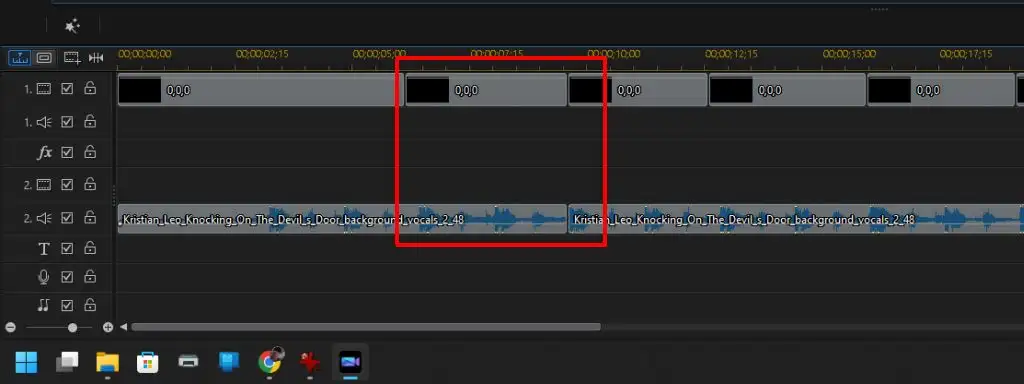
Şarkı sözlerinin doğal bir şekilde geçiş yapması için gereken süreyi belirleyin ve sahne geçişlerinizi bu lirik geçişlerle uyumlu hale getirin. Genellikle, sahne geçişlerinizi hizalamak için şarkı izinde eşit aralıklı vuruş kalıbını kullanabilirsiniz.
10. Yakın Çekim Yapmaya Çalışmayın
GoPro'nun bir diğer zayıf yanı, yakın nesnelere odaklanırken en iyisi olmamasıdır. Güzel makro videografi (küçük nesnelerin yakın çekimleri) çekme vizyonunuz varsa, GoPro kamera doğru seçenek değildir.
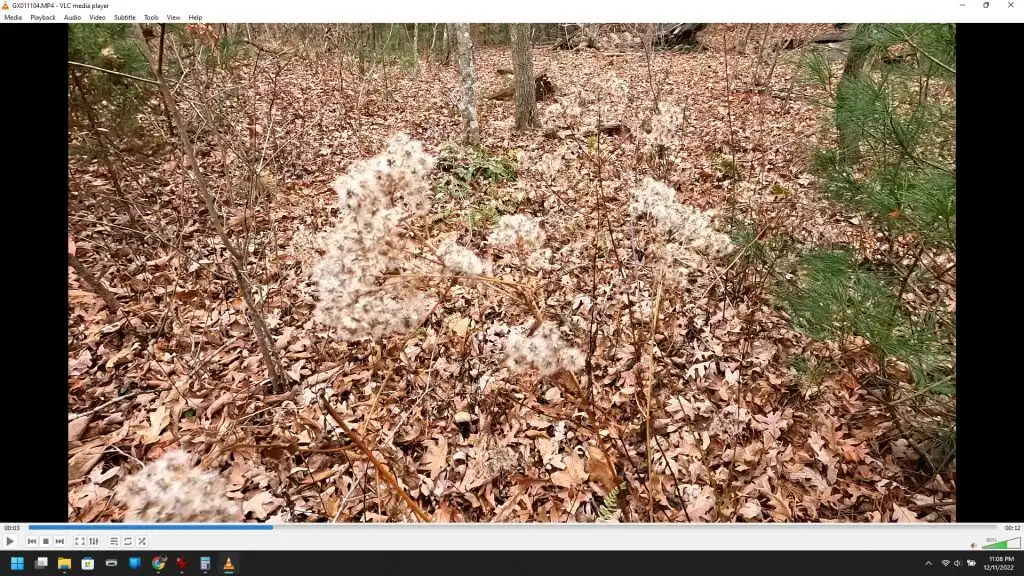
GoPro kamera aksiyon, hareket ve sinematografik sahne için tasarlanmıştır. Ancak kamera merceğini çiçek veya böcek gibi bir şeye çok yakın yerleştirmek, bulanık bir nesne yaratacaktır.
Yine de nesnelere oldukça yakın sahneler çekebilirsiniz, ancak bunlar yalnızca kamerayı en az 4 veya 5 inç uzakta tutarsanız odaklanır.
GoPro'nuzla Harika Videolar Oluşturun
Gördüğünüz gibi, son videolarınızın yüksek kalitede olmasını sağlamak için pek çok şey gerekiyor. Ancak, pil ömründen ve depolama alanından tasarruf etmek için yapmanız gereken bazı tavizler vardır.
Yukarıdaki ipuçlarını izleyerek, her iki dünyanın da en iyisinin tadını çıkarabilirsiniz. Kameranızın pil ömründen ve depolama alanından en iyi şekilde yararlanabilir, aynı zamanda izleyicilerinizin bayılacağı çok yüksek kaliteli videolar üretebilirsiniz.
